Კითხვა
საკითხი: როგორ დავაფიქსიროთ Windows 11-ში შეცდომა „თქვენს კომპიუტერში განხორციელებული ცვლილებების გაუქმება“?
გამარჯობა. მე ვცადე ჩემი Windows 11 კომპიუტერის განახლება, მაგრამ ის დარჩა შეტყობინებაში „თქვენს კომპიუტერში განხორციელებული ცვლილებების გაუქმება“ განახლებების დაინსტალირების შემდეგ. ნებისმიერი შემოთავაზება დაფასდება.
ამოხსნილი პასუხი
Windows 11 არის Microsoft-ის მიერ გამოშვებული Windows-ის უახლესი ვერსია. თუმცა, ის არ არის უნაკლო, რადგან მაიკროსოფტი ჩქარობს სხვადასხვა შეცდომებისა და ხარვეზების გამოსწორებას. ჩვენ ადრე დავწერეთ ამის შესახებ
თითის ანაბეჭდის წამკითხველი არ მუშაობს, საათი და თარიღი აკლია, File Explorer ჩამორჩენილიადა მრავალი სხვა პრობლემა, რომელიც გაჩნდა მას შემდეგ, რაც მომხმარებლებმა დაიწყეს ოპერაციული სისტემის ტესტირება. ამ სახელმძღვანელოში განვიხილავთ ახალ შეცდომას, რომელმაც ბევრი ადამიანი გააღიზიანა.Windows 11-ში შეცდომა „თქვენს კომპიუტერში განხორციელებული ცვლილებების გაუქმება“ შეიძლება რამდენჯერმე გამოჩნდეს. ზოგიერთი მომხმარებელი ამბობს, რომ შეცდომა სისტემის განახლების შემდეგ ნახეს, ზოგისთვის კი Windows 10-ის განახლების შემდეგ გამოჩნდა. გაურკვეველია, კონკრეტულად რა შეიძლება იყოს ამის გამომწვევი. ზოგიერთმა მომხმარებელმა მოახერხა მისი გამოსწორება უბრალოდ განახლების პრობლემების მოგვარების გაშვებით, გრაფიკის დრაივერის განახლებით,[1] ან Windows Defender-ის გამორთვა.[2] თუმცა, სხვებს არ გაუმართლათ და კომპიუტერების სრულად გადატვირთვა მოუწიათ.
თქვენ ასევე შეგიძლიათ დაეყრდნოთ ტექნიკურ ინსტრუმენტს, როგორიცაა ReimageMac სარეცხი მანქანა X9 სისტემის შეცდომების უმეტესობის გამოსწორება, BSOD,[3] დაზიანებული ფაილები და რეესტრის პრობლემები. მნიშვნელოვანია ოპერაციული სისტემის შეუფერხებლად მუშაობის შენარჩუნება და ქუქიების და ქეშის რეგულარულად გასუფთავება[4] რომლებიც ხშირად სხვადასხვა გაუმართაობის დამნაშავეა. თუ მზად ხართ დაიწყოთ პრობლემების მოგვარების სახელმძღვანელო, რომელიც გამოასწორებს შეცდომას „თქვენს კომპიუტერში განხორციელებული ცვლილებების გაუქმება“ Windows 11-ში, მიჰყევით ქვემოთ მოცემულ ნაბიჯებს.
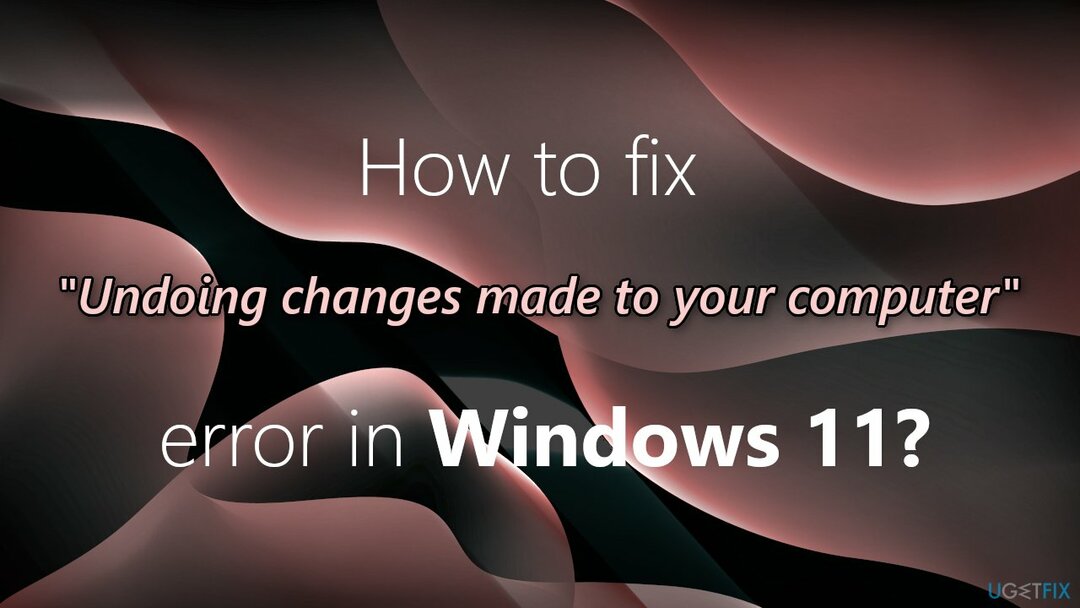
გამოსავალი 1. გაასწორეთ დაზიანებული სისტემის ფაილები
დაზიანებული სისტემის შესაკეთებლად, თქვენ უნდა შეიძინოთ ლიცენზირებული ვერსია Reimage Reimage.
- დააწკაპუნეთ ძიება ხატულაზე დავალების პანელი, ტიპი cmd, შემდეგ დააწკაპუნეთ Ადმინისტრატორის სახელით გაშვება დაწყება ბრძანების ხაზი
- ჩაწერეთ ან ჩასვით შემდეგი ბრძანება და დააჭირეთ შედი:
sfc / scannow
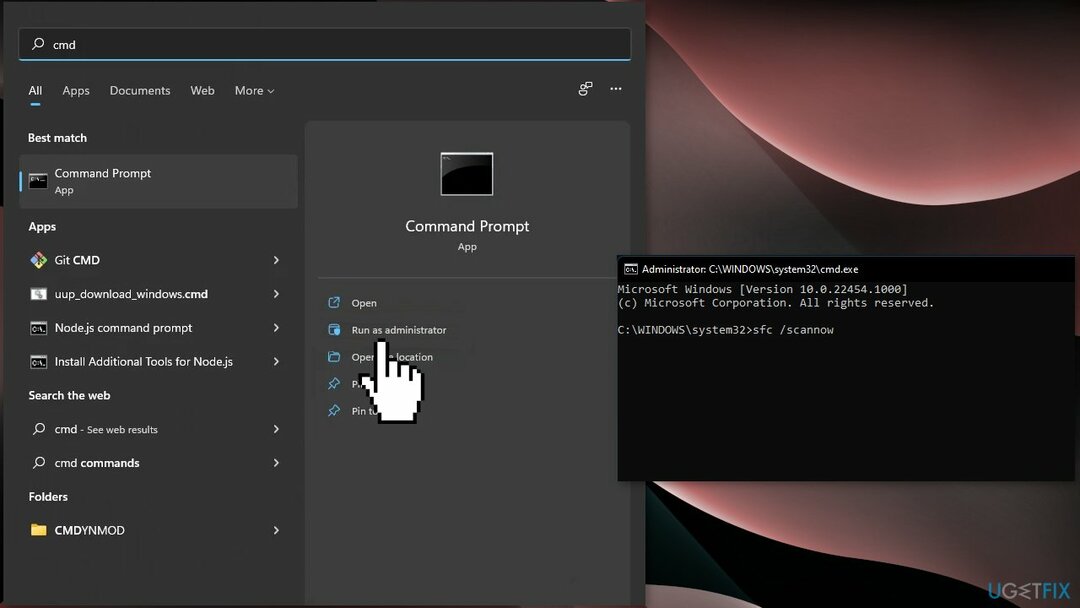
- შეასრულეთ შემდეგი ბრძანება მყარ დისკზე შეცდომების სკანირებისთვის:
Dism /Online /Cleanup-Image /RestoreHealth
- შემდეგ დაელოდეთ პროცესის დასრულებას რესტარტი თქვენი კომპიუტერი
გამოსავალი 2. გაუშვით Windows Update Troubleshooter
დაზიანებული სისტემის შესაკეთებლად, თქვენ უნდა შეიძინოთ ლიცენზირებული ვერსია Reimage Reimage.
- დააწკაპუნეთ Windows დააჭირეთ და აირჩიეთ პარამეტრები
- აირჩიეთ სისტემა მარცხენა ფანჯრიდან, შემდეგ გადაახვიეთ მარჯვენა პანელზე ქვემოთ და დააწკაპუნეთ პრობლემების მოგვარება
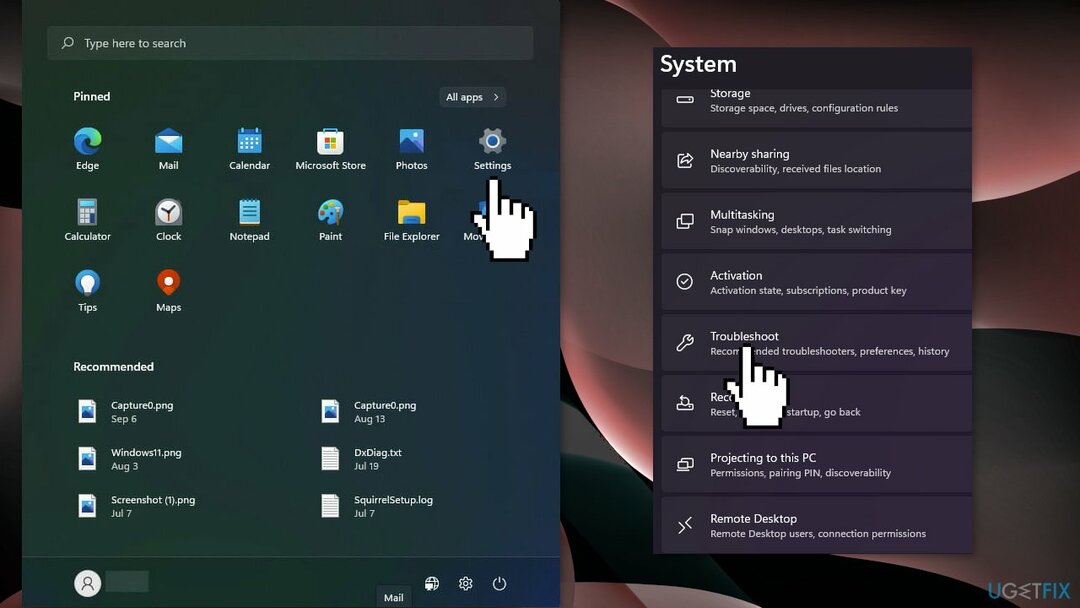
- Დააკლიკეთ სხვა პრობლემების მოგვარების საშუალებები
- იპოვნეთ ვინდოუსის განახლება პრობლემების აღმოფხვრა და დაარტყა გაიქეცი ღილაკი
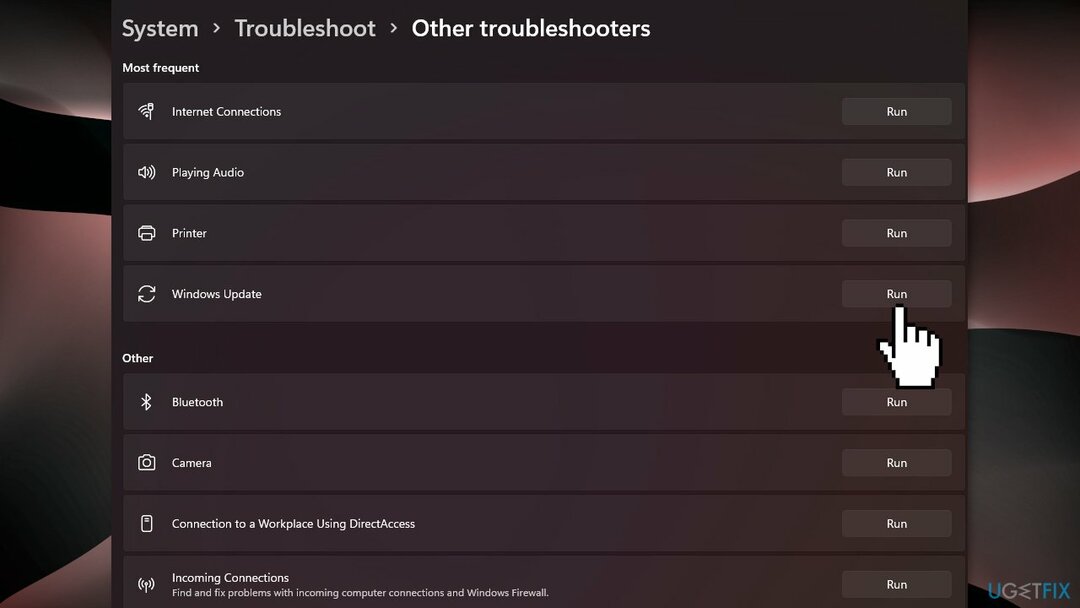
გამოსავალი 3. შეამოწმეთ Windows განახლებები
დაზიანებული სისტემის შესაკეთებლად, თქვენ უნდა შეიძინოთ ლიცენზირებული ვერსია Reimage Reimage.
- დააწკაპუნეთ დაწყება დააჭირეთ და აირჩიეთ პარამეტრები
- Დააკლიკეთ ვინდოუსის განახლება მარცხენა შუშიდან და დაარტყა Შეამოწმოთ განახლებები ღილაკი
- სისტემა დაიწყებს განახლებების ჩამოტვირთვასა და ინსტალაციას, თუ ისინი ხელმისაწვდომია
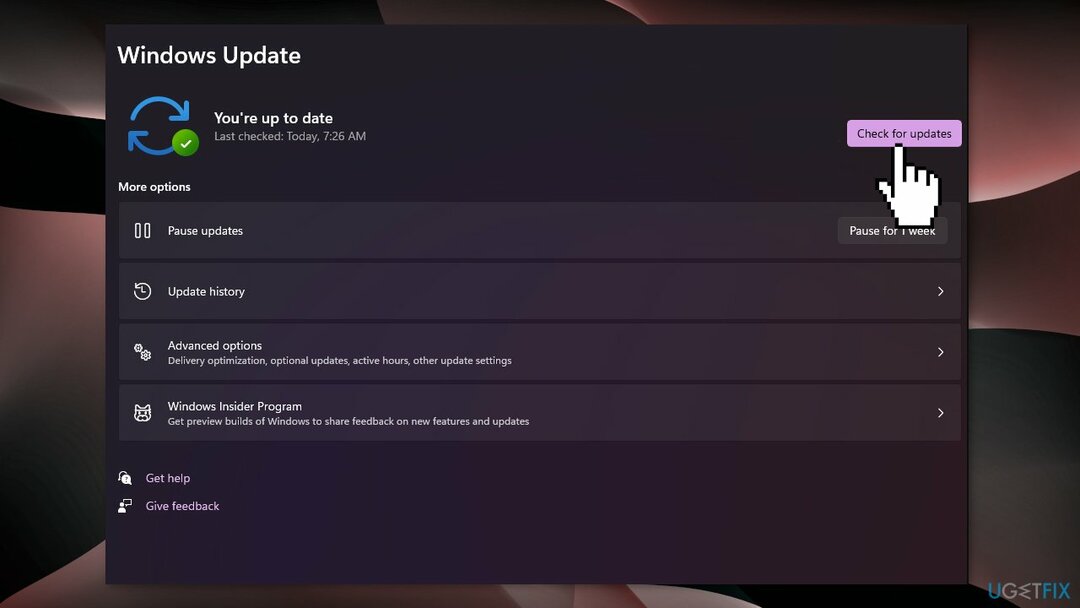
გამოსავალი 4. დრაივერების განახლება
დაზიანებული სისტემის შესაკეთებლად, თქვენ უნდა შეიძინოთ ლიცენზირებული ვერსია Reimage Reimage.
- დააწკაპუნეთ ძიება ღილაკიდან დავალების პანელი, ტიპი მოწყობილობის მენეჯერიდა დააწკაპუნეთ აპლიკაციაზე
- დააწკაპუნეთ ჩვენების გადამყვანები განყოფილება, დააწკაპუნეთ დრაივერზე მარჯვენა ღილაკით და აირჩიეთ დრაივერის განახლება
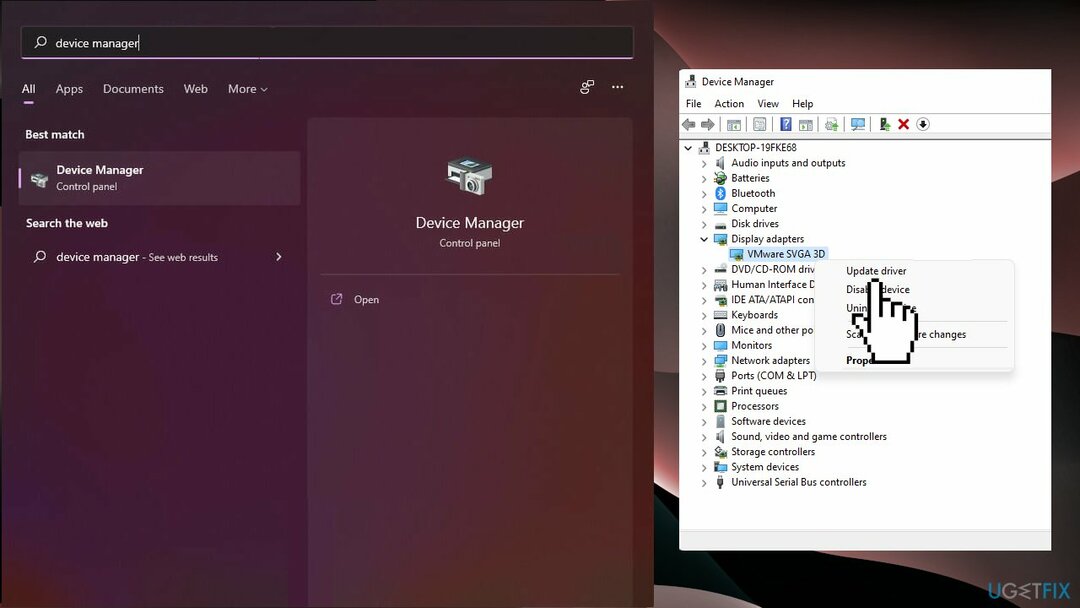
- აირჩიეთ ავტომატურად მოძებნეთ მძღოლები ვარიანტი
- თუ სისტემა იპოვის ახალს, დააყენებს მას. თუ არა, შეგიძლიათ დააჭიროთ მოძებნეთ განახლებული დრაივერები on ვინდოუსის განახლება
- თქვენ გადამისამართდებით ვინდოუსის განახლება. Დააკლიკეთ Დამატებითი პარამეტრები
- Შეხედე სურვილისამებრ განახლებები ვარიანტი. თუ ხედავთ, რომ დრაივერებთან დაკავშირებული ახალი განახლებები გაქვთ, დააწკაპუნეთ მასზე და დააინსტალირეთ ისინი
გამოსავალი 5. გამორთეთ რეალურ დროში დაცვა
დაზიანებული სისტემის შესაკეთებლად, თქვენ უნდა შეიძინოთ ლიცენზირებული ვერსია Reimage Reimage.
- დააწკაპუნეთ ძიება ღილაკიდან დავალების პანელი, ტიპი უსაფრთხოებადა აირჩიეთ Windows უსაფრთხოება
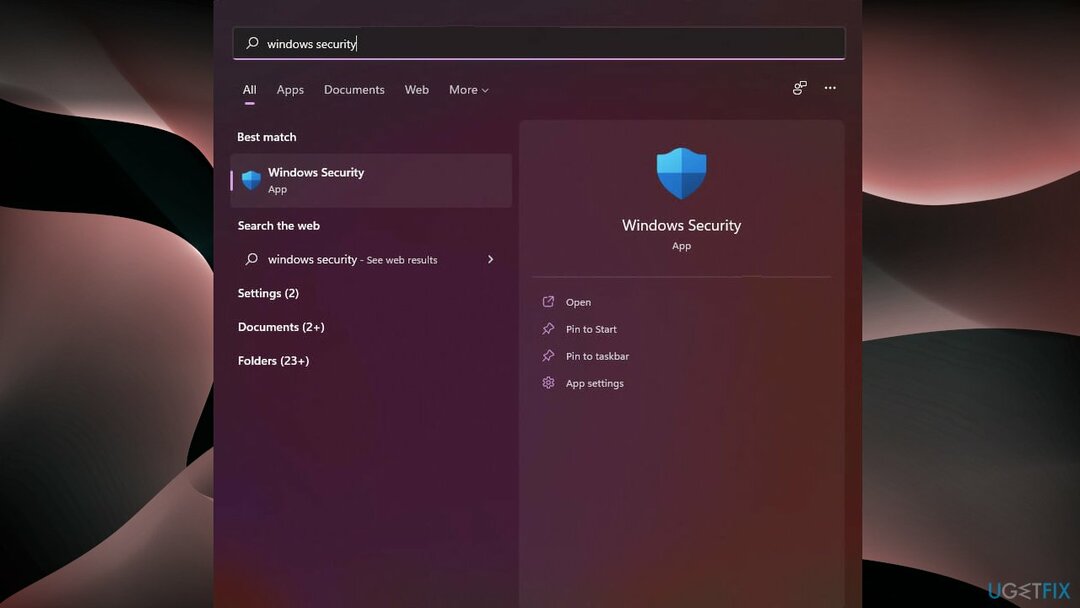
- აირჩიეთ ვირუსებისა და საფრთხეებისგან დაცვა და დააწკაპუნეთ პარამეტრების მართვა
- გამორთეთ რეალურ დროში დაცვა
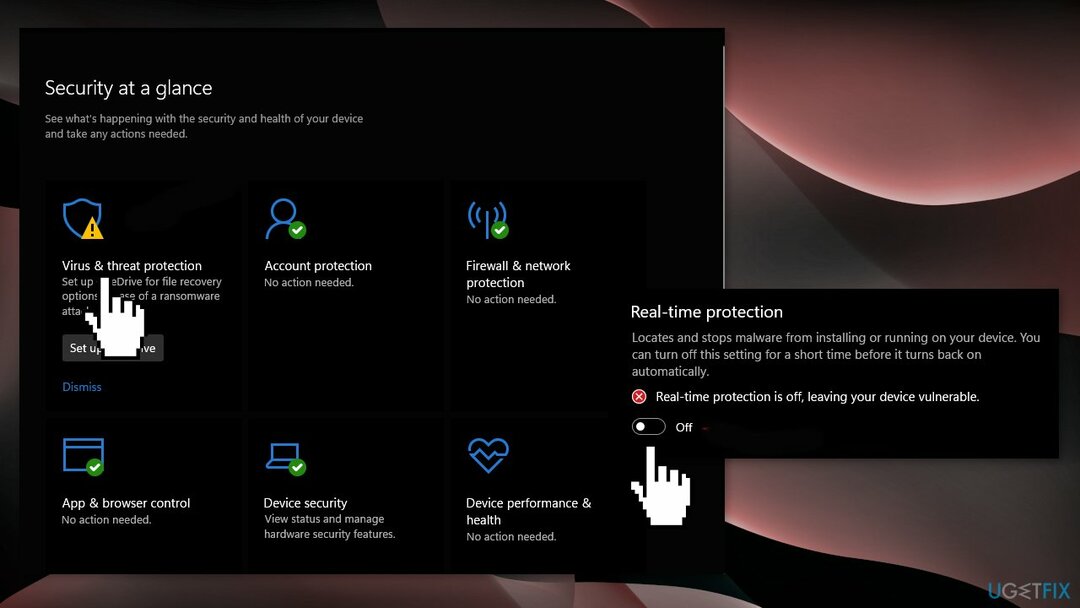
გამოსავალი 6. Windows-ის გადატვირთვა
დაზიანებული სისტემის შესაკეთებლად, თქვენ უნდა შეიძინოთ ლიცენზირებული ვერსია Reimage Reimage.
- Აირჩიე დაწყება ღილაკი, რომელიც მდებარეობს დავალების პანელი და დააწკაპუნეთ პარამეტრები
- აირჩიეთ სისტემა და დააწკაპუნეთ აღდგენა
- დააჭირეთ კომპიუტერის გადატვირთვა ღილაკი
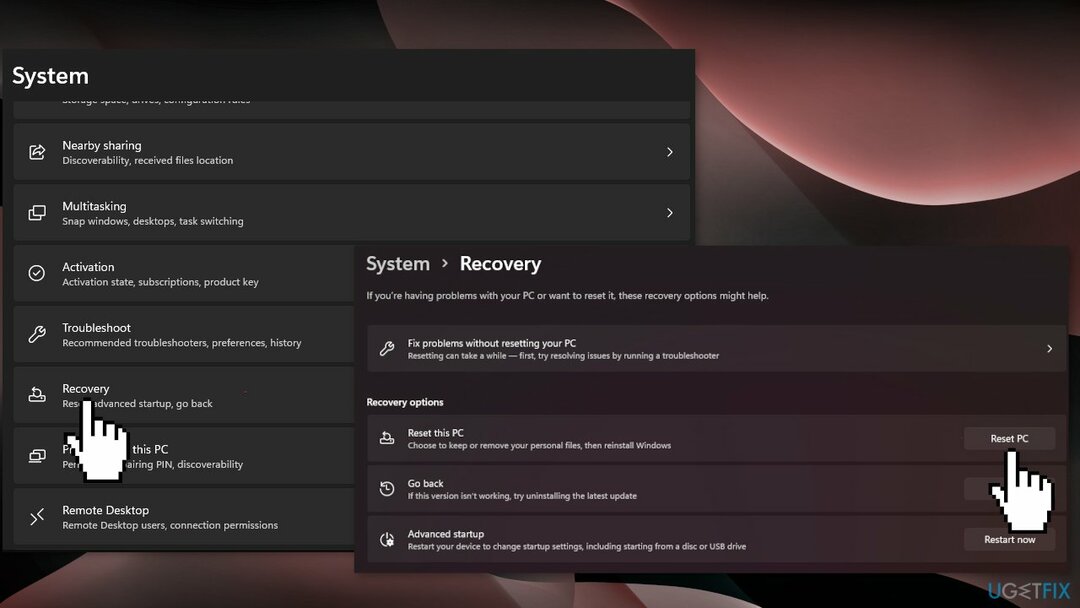
- Დააკლიკეთ შეინახე ჩემი ფაილები თუ არ გინდა მათი დაკარგვა
- დააწკაპუნეთ შემდეგი, მაშინ გადატვირთვადა Windows 11 დაიწყებს ხელახალი ინსტალაციის პროცესს
თუ თქვენ ვერ შედიხართ თქვენს კომპიუტერზე და შეცდომა მოხდა Windows 10-ის განახლების შემდეგ, მიჰყევით ამ ნაბიჯებს თქვენი კომპიუტერის გადატვირთვისთვის:
- ჩართეთ თქვენი კომპიუტერი, ისევე როგორც Windows ცდილობს ჩატვირთოს, დააჭიროს და გააჩეროს Ჩამრთველი ღილაკი 5 – 10 წამის განმავლობაში ა Hard Shut Down
- შეასრულეთ ორჯერ
- მესამე დაწყებისას Windows ჩაიტვირთება აღდგენის გარემო
- Წადი პრობლემების მოგვარება, დააკლიკეთ Დამატებითი პარამეტრები და გადააყენეთ ეს კომპიუტერი
- აირჩიეთ, გსურთ თუ არა თქვენი ფაილების შენარჩუნება და დაიწყეთ პროცესი
შეაკეთეთ თქვენი შეცდომები ავტომატურად
ugetfix.com გუნდი ცდილობს გააკეთოს ყველაფერი, რათა დაეხმაროს მომხმარებლებს იპოვონ საუკეთესო გადაწყვეტილებები მათი შეცდომების აღმოსაფხვრელად. თუ არ გსურთ ხელით შეკეთების ტექნიკასთან ბრძოლა, გთხოვთ, გამოიყენოთ ავტომატური პროგრამული უზრუნველყოფა. ყველა რეკომენდებული პროდუქტი გამოცდილი და დამტკიცებულია ჩვენი პროფესიონალების მიერ. ინსტრუმენტები, რომლებიც შეგიძლიათ გამოიყენოთ თქვენი შეცდომის გამოსასწორებლად, ჩამოთვლილია ქვემოთ:
შეთავაზება
გააკეთე ახლავე!
ჩამოტვირთეთ Fixბედნიერება
გარანტია
გააკეთე ახლავე!
ჩამოტვირთეთ Fixბედნიერება
გარანტია
თუ ვერ გამოასწორეთ თქვენი შეცდომა Reimage-ის გამოყენებით, დაუკავშირდით ჩვენს მხარდაჭერის ჯგუფს დახმარებისთვის. გთხოვთ, შეგვატყობინოთ ყველა დეტალი, რომელიც, თქვენი აზრით, უნდა ვიცოდეთ თქვენი პრობლემის შესახებ.
ეს დაპატენტებული სარემონტო პროცესი იყენებს 25 მილიონი კომპონენტის მონაცემთა ბაზას, რომელსაც შეუძლია შეცვალოს ნებისმიერი დაზიანებული ან დაკარგული ფაილი მომხმარებლის კომპიუტერში.
დაზიანებული სისტემის შესაკეთებლად, თქვენ უნდა შეიძინოთ ლიცენზირებული ვერსია Reimage მავნე პროგრამების მოცილების ინსტრუმენტი.

რომ დარჩეს სრულიად ანონიმური და თავიდან აიცილონ ISP და მთავრობა ჯაშუშობისგან თქვენ უნდა დაასაქმოთ პირადი ინტერნეტი VPN. ის საშუალებას მოგცემთ დაუკავშირდეთ ინტერნეტს, მაშინ როდესაც იყოთ სრულიად ანონიმური ყველა ინფორმაციის დაშიფვრით, თავიდან აიცილოთ ტრეკერები, რეკლამები და ასევე მავნე შინაარსი. რაც მთავარია, თქვენ შეაჩერებთ უკანონო სათვალთვალო საქმიანობას, რომელსაც NSA და სხვა სამთავრობო ინსტიტუტები ახორციელებენ თქვენს ზურგს უკან.
კომპიუტერის გამოყენებისას ნებისმიერ დროს შეიძლება მოხდეს გაუთვალისწინებელი გარემოებები: ის შეიძლება გამორთოს დენის გათიშვის გამო, ა სიკვდილის ცისფერი ეკრანი (BSoD) შეიძლება მოხდეს, ან Windows-ის შემთხვევითი განახლებები შეუძლია მოწყობილობას, როცა რამდენიმე ხნით წახვალთ წუთები. შედეგად, თქვენი სასკოლო დავალება, მნიშვნელოვანი დოკუმენტები და სხვა მონაცემები შეიძლება დაიკარგოს. რომ აღდგენა დაკარგული ფაილები, შეგიძლიათ გამოიყენოთ მონაცემთა აღდგენის პრო – ის ეძებს ფაილების ასლებს, რომლებიც ჯერ კიდევ ხელმისაწვდომია თქვენს მყარ დისკზე და სწრაფად იბრუნებს მათ.